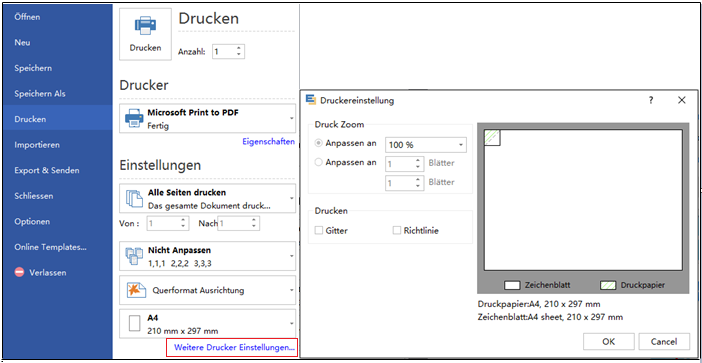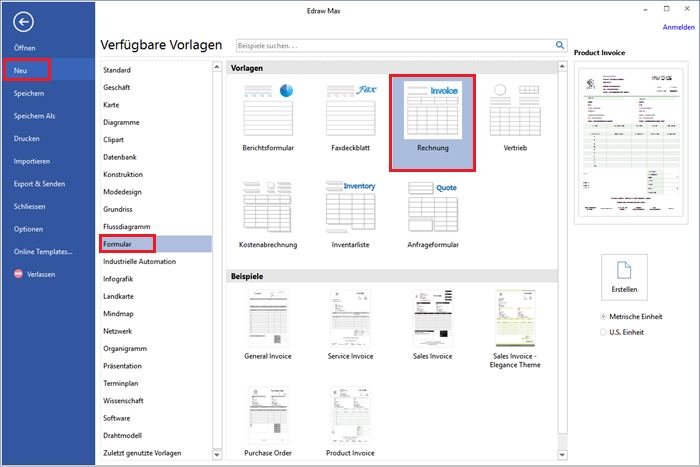Rechnung erstellen - Schritt für Schritt
Möchten Sie Ihre Rechnungen mit erstaunlichen Auftritt erstellen? Lernen Sie eine schnelle Möglichkeit, eine Rechnung anhand von Beispielen und Vorlagen in Edraw zu erstellen.
Diagrammtyp wählen - Rechnung
Öffnen Sie Edraw. Auf Datei Menü, klicken Sie auf Neu->Formular->Rechnung, und doppelklicken Sie dann auf Rechnung im Vorlagen-Fenster.
Oder können Sie eine der Rechnungsvorlagen in der Kategorie Formular direkt wählen und doppelklicken zu Öffnung.
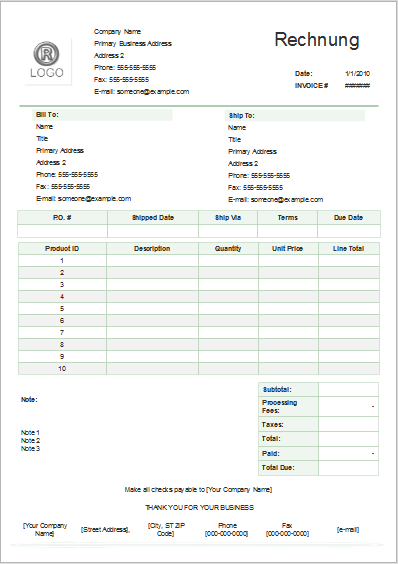 Produktrechnung |
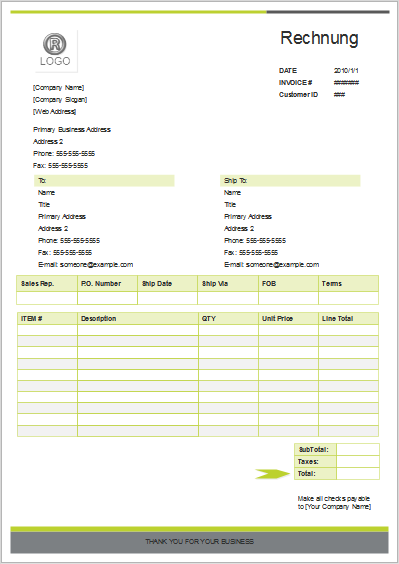 Verkaufsrechnung |
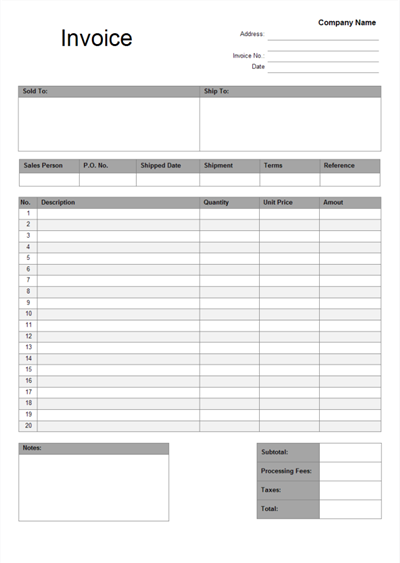 Rechnung |
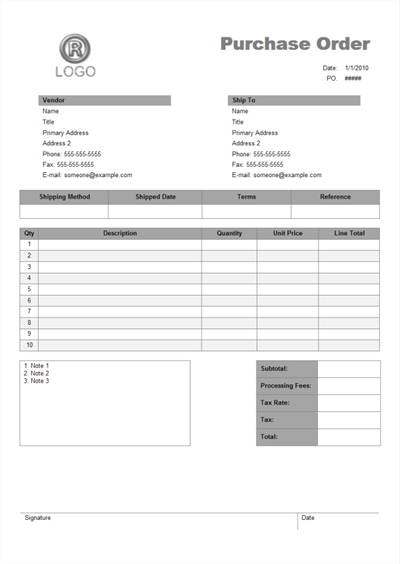 Bestellung |
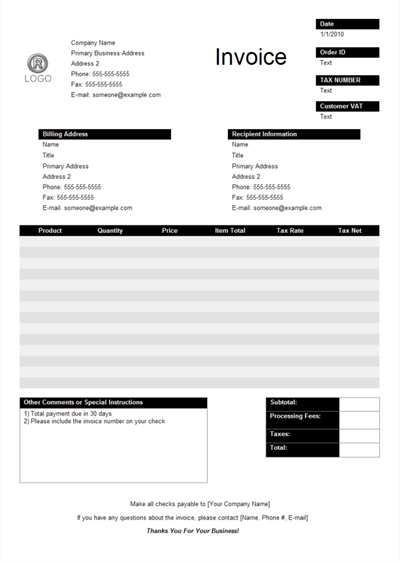 Verkaufsrechnung |
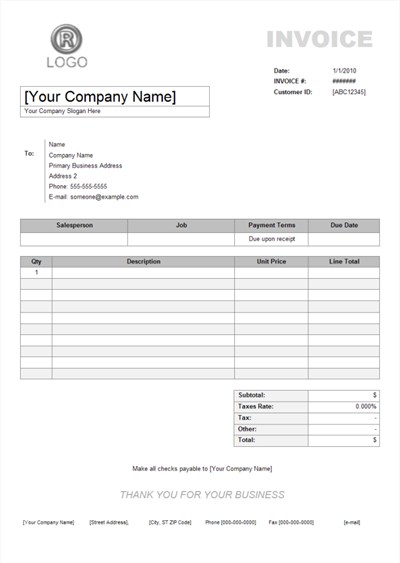 Dienstleistungsrechnung |
Welche Inhalte sollen in der Rechnung einfügen?
Firmendaten
Informationen über Unternehmen:
Firmenname, Firmenadresse, Telefon und E-Mail-Adresse.
Firmennummer
Mehrwertsteuer-Identifikationsnummer, Rechnungsnummer.
Jeder Ihrer Rechnungen sollte eine eindeutige Rechnungsnummer haben. Obwohl eine Zahl genannt, kann es Buchstaben enthalten. Eine gängige Methode ist es, Rechnungen mit Buchstaben-Präfix, die den Kunde angeben. Zum Beispiel: ED001.
Kundendaten
Name der Agentur oder der Kunden.
Daten
Sie sollten die folgenden Daten enthalten:
Termine: Datum der Rechnungsstellung.
Fälligkeitstermin: Das Datum, an dem die Zahlung erfolgen soll. In der Regel 30 Tage nach dem Rechnungsdatum.
Dienstleistungen und Gebühren
Dieser Abschnitt enthält Folgendes: Eine Beschreibung der erbrachten Leistungen, der passivische Saldo, MwSt-Betrag und den fälligen Gesamtbetrag.
Zahlungsbedingungen
Die Zahlungsbedingungen bestimmen den Zeitpunkt der Zahlung, die Verteilung der Kosten auf Verkäufer und Käufer sowie die Art und Weise der Zahlung.
Rechnungsformular schreiben
Alle Elemente im Dokument können bearbeitet und geändert werden. Sie können die Größe der Zellenbreite, Zellenhöhe und den Rahmenstil ändern.

Sie können die Zellen teilen oder zusammenführen.
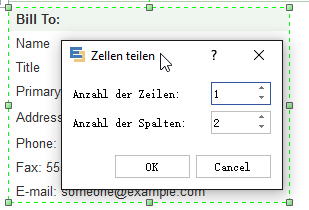
Alle Operatoren sind ähnlich wie Excel, so dass der Benutzer das Gefühl gehabt werden, das es sehr einfach zu erlernen ist.
Speichern und exportieren Sie Ihre Arbeit
Klicken Sie Speichern auf den Datei Tab als das Standard-Format zu Speichern. Speichern als auf den Datei Tab als die andere Formate zu speichern. Sie können die Dateien als lokale Dateien oder in Ihrem Cloud speichern.
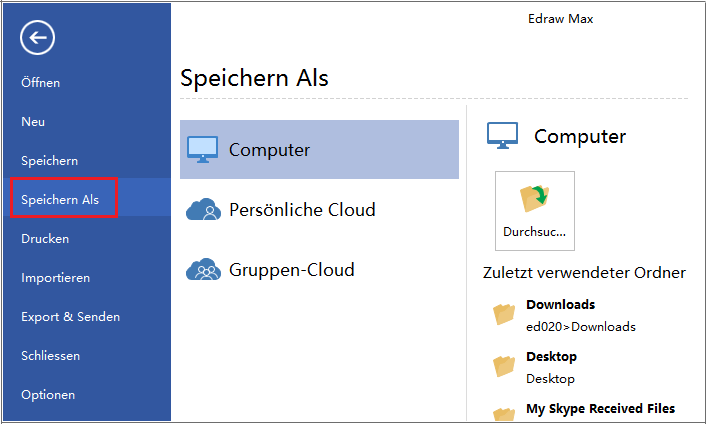
Klicken Sie Export & Senden unter Datei, um die Diagramme als PowerPoint, JPG, PDF und so weiter zu exportieren.
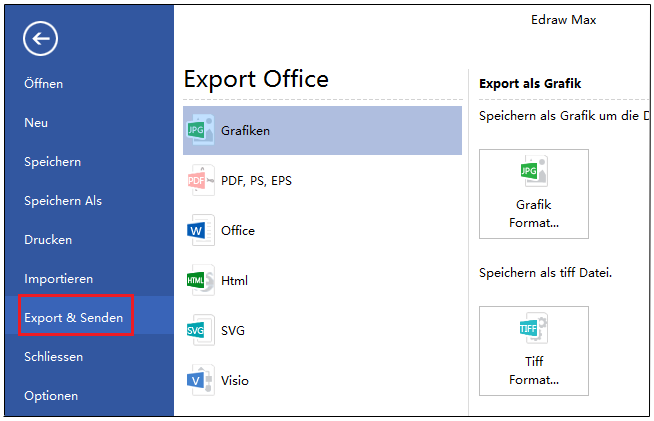
Drucken Sie Ihre Arbeit
Klicken Sie Datei und wählen dann Drucken. Eine Vorschau ihres Dokuments automatisch zeigt. Hier kann gewählt werden, welche Seite und wie viele Exemplare Sie ausdrucken möchten.
Wenn das Papier größer als das Druckerpapier ist, wird der Ausdruck auf andere Seiten verteilt. Um ihm auf nur 1 Papier zu drucken, klicken Sie Weitere Drucker Einstellungen... und wählen dann Anpassen.